提示:文章写完后,目录可以自动生成,如何生成可参考右边的帮助文档
前言
本实验的目的在于学会用Cadence观察二级管的I-V特性。
1.1电路图
按照图1.1所示画出电路图。所用的元件分别是analogLib库中的vdc、res、diode和gnd。
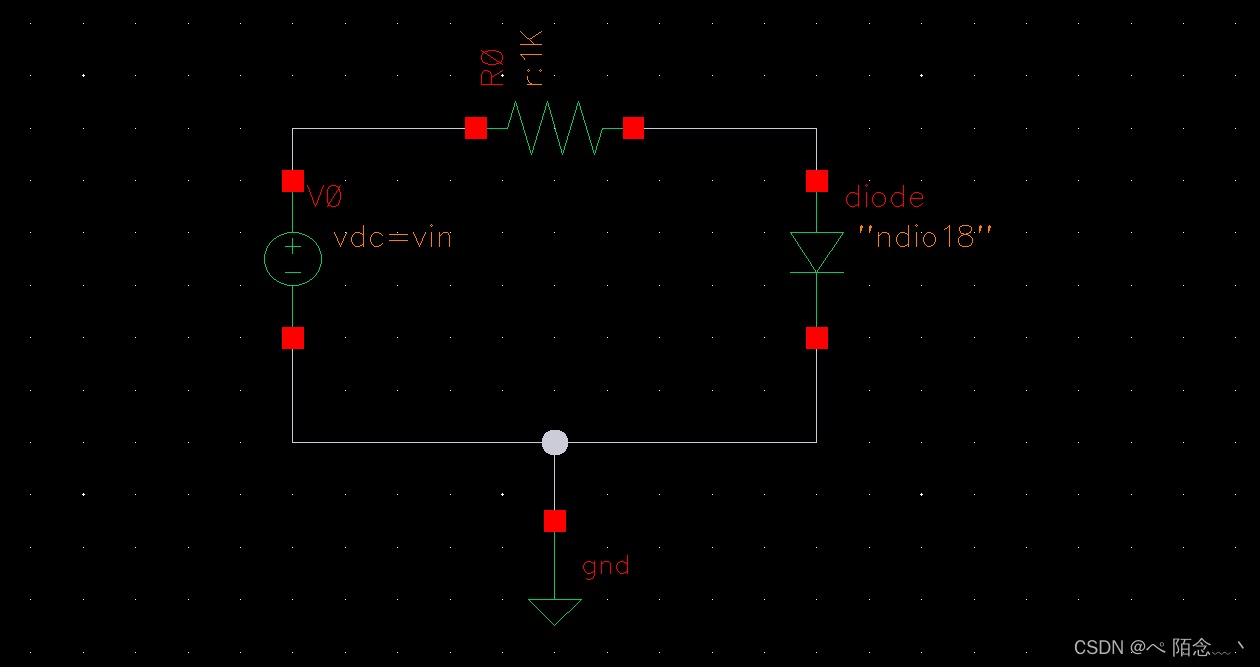
1.2设置各元件参数
在这里要设置二极管的参数、电压源的参数和电阻的参数。修改参数快捷键为q
二极管的参数设置如图1.2所示,在Model name栏填入ndio18,说明用的是1.8V的电源电压,并且是n+/pwell二极管,在Multiplier处填入1 (这代表此电路中用的二极管并联个数为1),其它参数都采用默认设置。
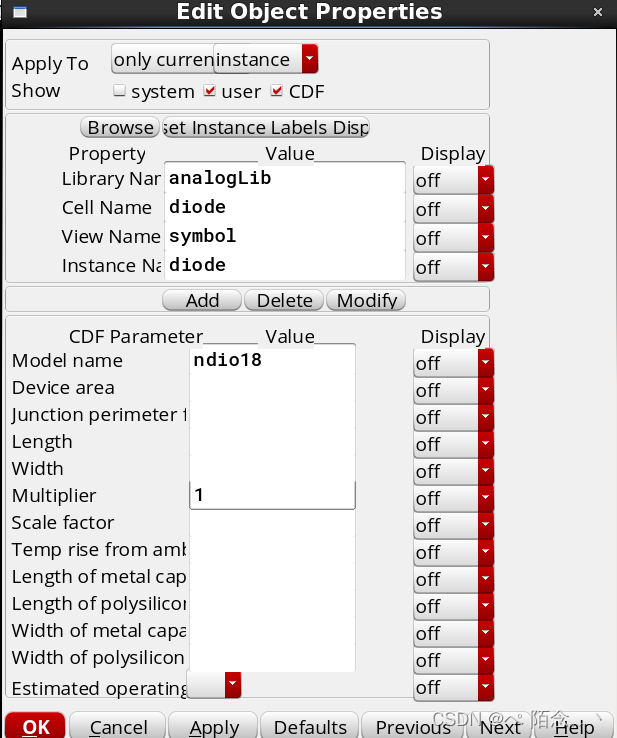
电压源的参数设置图1.3所示,在DC voltage处填入vin (填入变量是为了要做直流扫描)
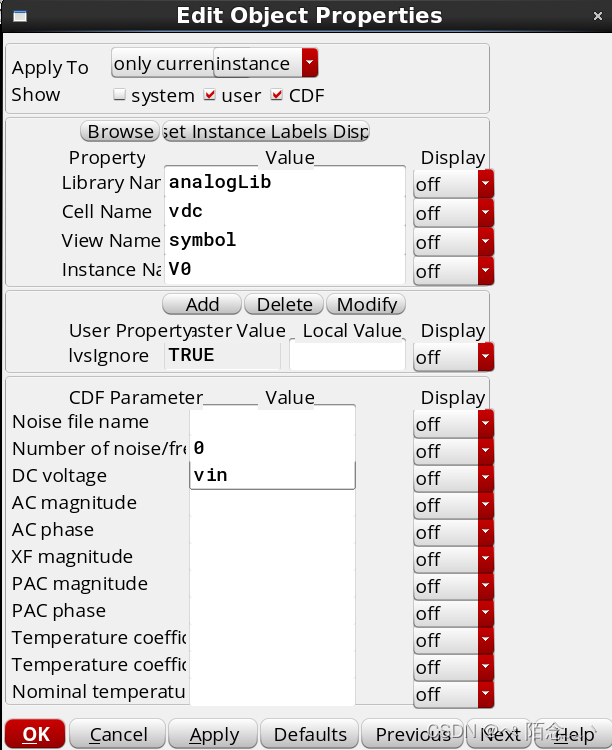
电阻的参数设置如图1.4所示,在Resistance后面的框中输入电阻值(默认为1k,此处采用默认值)
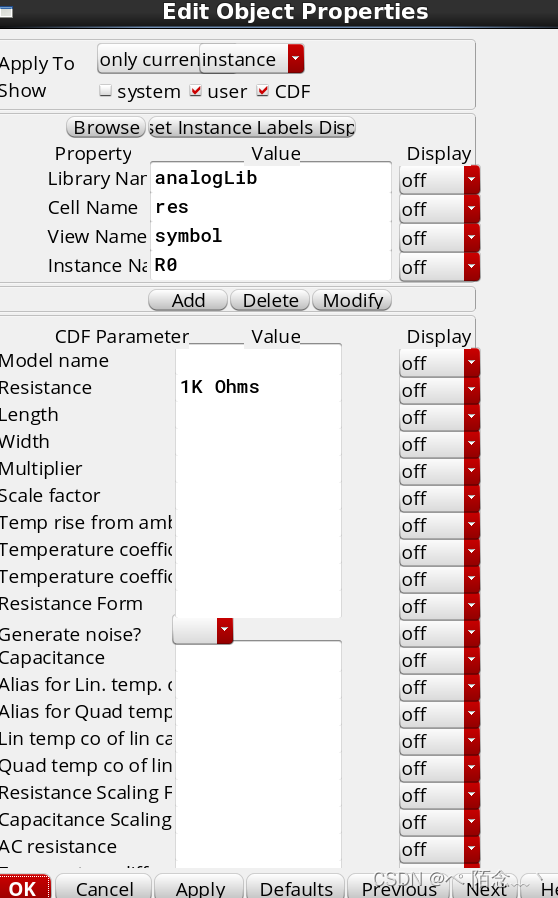
1.3设置仿真参数
在原理图编辑框中,选Tools→Analog Environment,打开ADE对话框。
①设置库路径。在ADE窗口中,选Setup→Model Libraries,在section项填入工艺角tt(典型工艺角),然后让光标停留在Model Library File框中,点击右下角的Browse,然后选择以下文件作为仿真模型库文件:
/cad/smic018_tech/Process_technology/Mixed-Signal/SPICE_Model/ms018_v1p6_spe.lib
然后点Add,得到如图1.5所示对话框:(最后点ok设置完毕)
②编辑变量。在ADE窗口中点 按钮,就会弹出EDV窗口,然后在此窗口中点Copy From,会自动从原理图中提出相应的变量,我们前边的vin会被自动提出。将其初始值设置为0,初值可以任意,但一定要有,否则仿真会出错,如图1.6所示。
③选择分析类型。在ADE窗口中选Analyses→Choose,就会弹出分析类型对话框(即CA窗口),然后选中dc,Save DC Operating Points(为了方便观察管子的工作点而选),在Sweep Variable 栏中选择Design Variables,然后于Variable Name栏输入要扫描的变量vin ,具体设置如图1.8所示:(表示对vin做直流扫描,从0到1.8V)最后点击ok设置完毕。
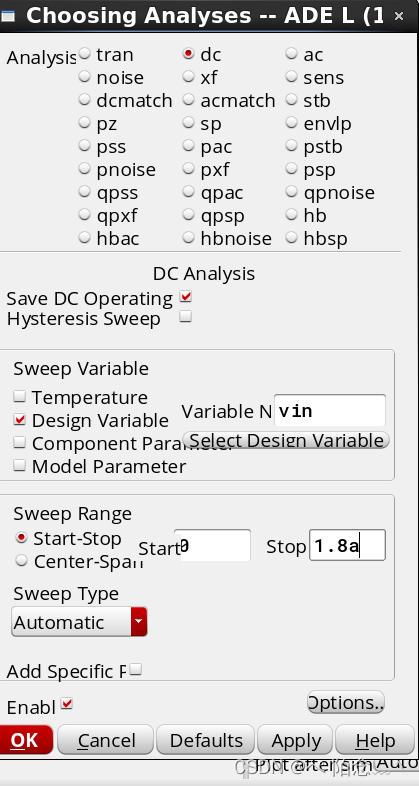
④输出设置。在ADE窗口中,选Outputs→To Be Plotted→Slected On Schematic。然后在电路图中选择想要观察电流的结点,本实验选二极管的阳极(注意:观察电流点击元件的pin脚,会出现一个彩色圆圈;观察电压点击相应的连线,连线会改变颜色),选择完成后按键盘上的ESC键退出选择输出状态。在Analog design environment窗口中的Outputs输出部分就可以看到我们所选择的点。然后选Outputs→To Be Plotted→Add To保存输出。点击Seession→Save State保存当前仿真设置。完整的设置好的ADE对话框如图1.7所示:
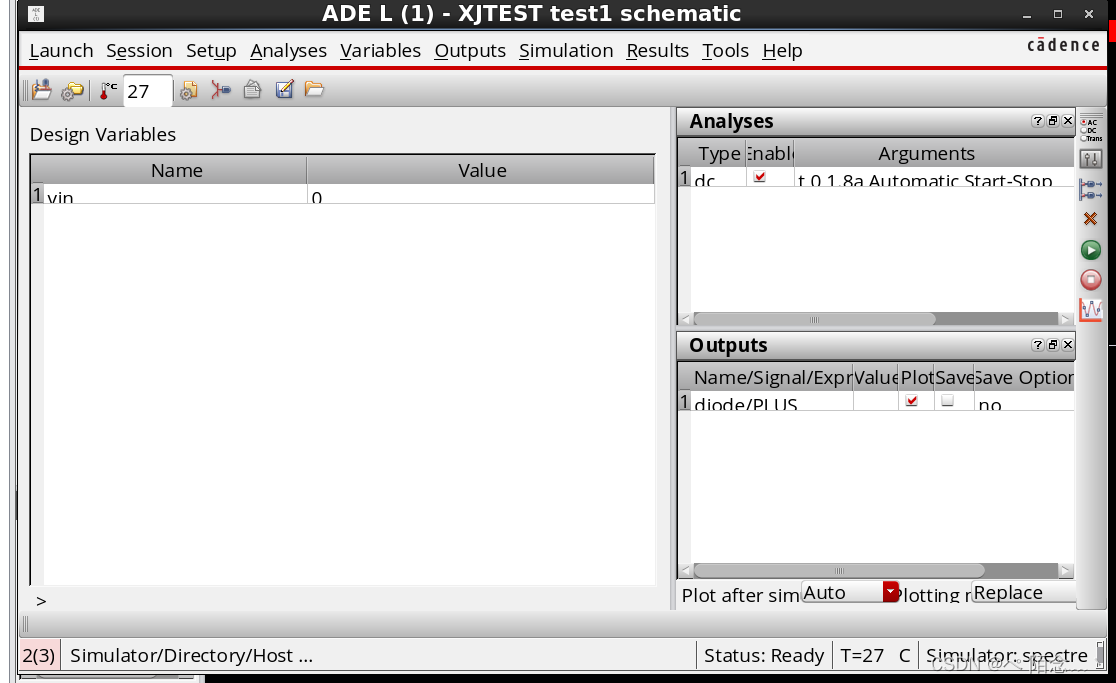
1.4电路仿真
参数设置完毕之后,就可以开始电路仿真了。方法是在ADE窗口中,选Simulation→Netlist and Run就开始仿真了,如果整个过程都没错,那么系统会自动输出二级管的I-V曲线,如图1.9所示。可以看到该二极管的阈值电压大约是0.75v左右
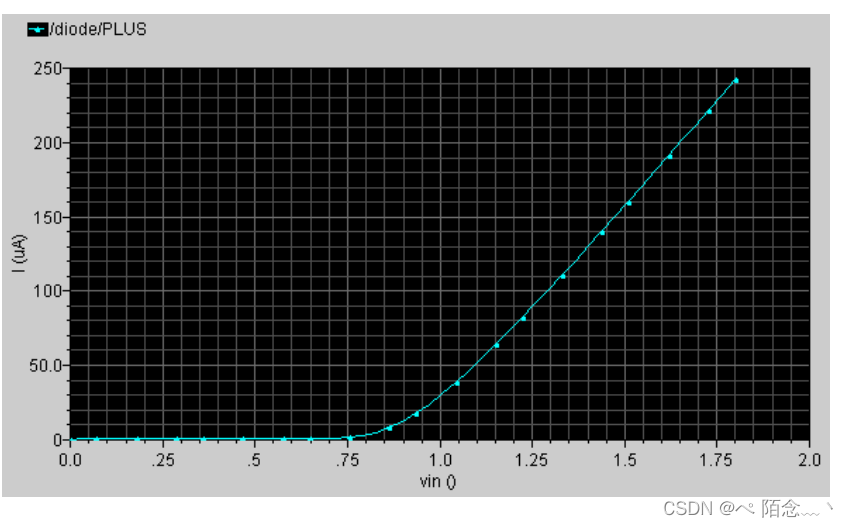






















 1728
1728











 被折叠的 条评论
为什么被折叠?
被折叠的 条评论
为什么被折叠?








